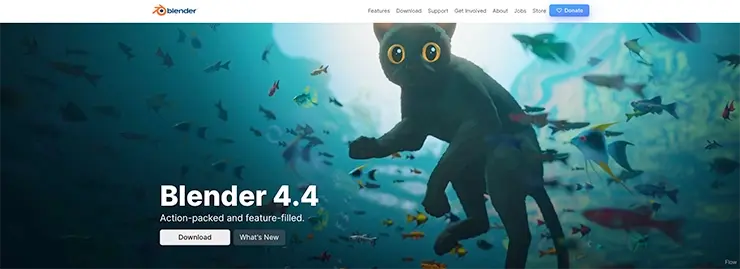【2025年最新版】Blender 4.4入門|便利に使える初期設定Tips11選【初心者向けおすすめ設定】
- KIMURA Tetsuya
- 2025年6月29日
- 読了時間: 10分
更新日:2025年7月12日

Blender 4.4は、3DCG制作・建築パース・アニメーション・ゲーム開発まで幅広く使われる高機能な無料3Dソフトです。誰でも自由に使える反面、初めて使う初心者にとっては、最初にどんな設定をすれば使いやすくなるのか迷いやすいのも事実です。
本記事では、Blender 4.4をインストールした後におすすめする初期設定・便利なTipsを11個厳選して紹介します。これらの設定を事前に行っておくことで、作業効率が大幅にアップし、3D制作をスムーズに始められます。
Blender初心者の方も、ぜひこの記事を参考に快適な制作環境を整えてください。
Blenderとは?
Blender(ブレンダー)は、完全無料で使えるオープンソースの3Dコンピュータグラフィックス(CG)ソフトウェアです。3Dモデリング・アニメーション・レンダリング・テクスチャ作成・ビデオ編集まで、幅広いCG制作機能を1本でカバーしています。
その高機能と無料での提供により、趣味の3D制作から商用プロジェクト、プロのアニメーションや建築ビジュアライゼーションまで、世界中で広く利用されています。特に柔軟なカスタマイズ性や拡張性が評価され、多くのプロのCGアーティストやアニメーターが採用しています。
主な特徴としては、高品質なレンダリングを実現する「Cyclesレンダリングエンジン」、分かりやすく改善され続けるユーザーインターフェース、Pythonによる自由なスクリプト拡張などが挙げられます。
Blender 4.4で大幅に進化したポイント
Blender 4.4では、操作性・描画速度・表現力・互換性と、全体的に大きな進化が加わりました。特に初心者だけでなくプロの現場でも役立つ重要な改善が多数盛り込まれています。ここでは、押さえておきたい主な変更点を紹介します。
アクションスロット(Slotted Actions)の搭載
アニメーションデータの整理がより簡単になり、複数の動作パターンを柔軟に切り替えて管理可能に。リグやNLAエディターとの連携も効率化されました。
ビューポート描画エンジンがVulkanに対応し高速化
従来のOpenGLからVulkanへ移行することで、起動速度や操作レスポンスが大幅向上。重いシーンでも快適に動作する安定性が実現されています。
コンポジターの最適化&Glareノード強化
コンポジターのCPU処理が2〜10倍高速化され、レンダリング後の加工処理もスムーズに。Glareノードによる光のにじみ表現(Bloom)も自由度が高まりました。
CY2025準拠のVFXパイプライン統合
OpenColorIO、OpenEXR、USDなど最新ライブラリへ刷新。業界標準のVFXワークフローに対応し、他ソフトとの互換性がさらに向上しています。
「Winter of Quality」による700件以上のバグ修正
安定性が大幅に改善され、クラッシュやフリーズなど初心者がつまずきやすい不具合が多数解消されています。
ちょっと小話🐈Blender 4.4キービジュアルの黒猫について
Blender 4.4のキービジュアルに登場する黒い猫は、アニメーション映画『Flow』の主人公です。この作品はラトビア出身の監督ギンツ・ジルバロディス氏によって制作され、第97回アカデミー賞 長編アニメーション賞を受賞し大きな注目を集めました。
『Flow』は全編を通じてセリフがなく、猫の鳴き声や光の演出が印象的な約85分の作品です。登場するのは、未曾有の大洪水で流される猫、犬、カピバラ、キツネザルたち。ボートに乗り合わせた彼らの旅が、静かに描かれます。
この作品の大きな特徴は、制作の全行程がBlenderだけで完結している点です。使用されているレンダリングエンジンはリアルタイム描画が可能なEevee。その軽量さ※を活かし、わずか50人以下の少数精鋭チームで長編CGアニメを完成させました。監督自身もBlender 2.80以降に乗り換え、習得しながら本作を作り上げたと言われています。
実際にプロダクションではラトビア・フランス・ベルギーの3拠点で分業されながらも、Blenderの柔軟なアップデート対応力を活用し、常に最新バージョンに切り替えつつ効率的に進行。小規模チームでも十分なクオリティを実現できるBlenderの強みが活かされています。
※Eeveeレンダーの動作軽さ:Eeveeはリアルタイム処理に強く、比較的スペックの低いPCでも快適に動作します。Blender初心者でも最初から本格的な3D表現に挑戦しやすい理由のひとつです。
Blenderの公式サイトからも『Flow』の公式サイトにアクセスできます(グッズもかわいい!)。


公式Insragram:https://www.instagram.com/flowmovie2024
公式Facebook:https://www.facebook.com/flowmovie2024
Blenderを使うにあたっての推奨スペック

どの3DCGソフトでも共通ですが、Blenderは非常に高機能な分、PCの性能もある程度求められます。スペック不足のPCでは、動作が遅くなったり、フリーズするなど作業効率が大きく低下します。
Blender 4.4の推奨スペックは以下の通りです。
項目 | 推奨スペック |
OS | ・Windows 10 / 11(64bit) ・macOS 14(Sonoma) ・Linux(glibc 2.28以降) |
CPU | 64ビット 8コア以上(SSE4.2対応) |
メモリ(RAM) | 32GB以上 |
グラフィックスカード(GPU) | VRAM 8GB以上、OpenGL 4.3以降対応(NVIDIA / AMD / Intel 各社対応) |
ストレージ |
高解像度の素材データを扱ったり、ゲームエンジンや他の開発ツールを同時に使用する場合は、より快適な動作のために32GB以上のメモリを搭載するPCがおすすめです。
また、最低スペックは以下になります。
項目 | 推奨スペック |
OS | ・Windows 8.1(64ビット) ・macOS 11.2(Big Sur) ・Linux(glibc 2.28以降) |
CPU | 64ビット 8コア以上(SSE4.2対応) |
メモリ(RAM) | 8GB以上 |
グラフィックスカード(GPU) | VRAM 2GB以上、OpenGL 4.3以降対応 |
ストレージ | 5GB以上の空き容量 |
※レンダリングでGPUを活用する場合、NVIDIA(CUDA/OptiX)、AMD(HIP)、Intel(oneAPI)対応の最新GPUが推奨されます。
Blenderのインストール方法
Blenderをダウンロードする手順は以下の通りです。
ここでは、MacOSにインストールした例になりますが、Windowsでも同じです。
① Blenderの公式ウェブサイトにアクセスします。
② ページ上部の「Download」ボタンをクリックします。

※ここで注意したいのが、Blenderを何度かダウンロードしていると、ブラウザが自動的にあなたのプラットフォーム(例:「macOS Apple Silicon」)に合ったファイルを選んでしまう場合があることです。Windows利用者は「Windows Installer」や「Windows Portable(.zip)」、Mac利用者は「macOS Intel」または「macOS Apple Silicon(M1/M2/M3/M4向け)」など、ご自身の環境に応じた選択肢から明示的にダウンロードしてください。
ファイル名の末尾 | 意味・用途 |
linux-x64.tar.xz | Linux(64bit版)用。一般的なLinuxユーザーはこちらを使用。 |
macos-arm64.dmg | MacのApple Silicon(M1 / M2 / M3 / M4チップ)用。最新のMacはこちら。 |
macos-x64.dmg | MacのIntel CPU用(古いMacの場合)。 |
windows-x64.msi | Windows用のインストーラー形式(初心者におすすめ)。 |
windows-x64.msix | Windowsのストアアプリ形式(管理者権限不要で導入可能)。 |
また、「Previous Versions」や「blender.org/download/previous‑versions/」から過去バージョン(例:Blender 4.2 LTSなど)も入手可能なので、プロジェクトで特定のバージョンでの作業が必要な場合はそちらから選ぶのがおすすめです。
③ ダウンロードが完了したら、インストーラーを実行します。
④ ダウンロードが完了したら、ダウンロードしたファイル(通常は.dmgファイル)を開きます。
開いたウィンドウ内にあるBlenderアイコンをApplications(または任意の場所)にドラッグアンドドロップします。
Blenderが正常にインストールされました。Applicationsフォルダから起動します。

便利に使える初期設定Tips11選

ここから、初心者でもすぐに役立つBlenderのおすすめ初期設定を11個に絞って紹介します。事前に設定しておくことで、作業効率が大きく変わります。
Tips1. 日本語化
Blenderを快適に利用するために、ユーザーインターフェースを日本語に設定しましょう。
「Japanese」を選択すると、メニューやボタンが日本語で表示されます。
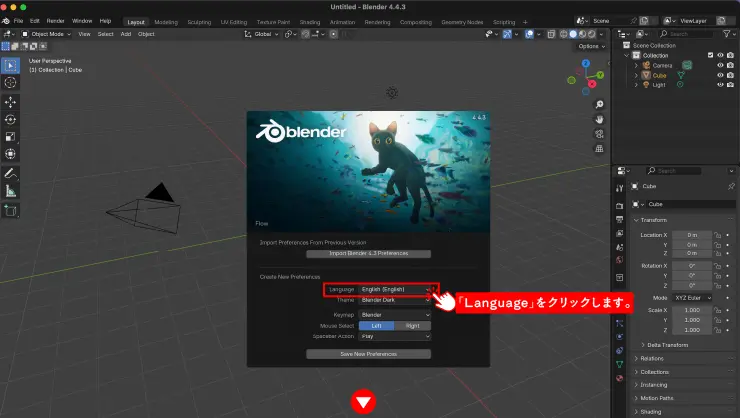


また、ポップアップウィンドウを表示したい場合、画面左上のBlenderアイコンをクリックし、「スプラッシュ画面」をクリックします。

画面上部「編集」→「プリファレンス」をクリックするとパネルが開かれます。

「インターフェイス」の下部分「翻訳」の「言語」には「日本語(Japanese)」が設定されています。
その下にある「影響」では、デフォルトで、3つ全てにチェックが入っています。
ここで、「新規データ」は、チェックを外しておくことをおすすめします。
日本語でデータ名を設定すると、文字化けやエラーの原因となることがあるためです。

Tips2. テンキーを模倣のチェックを外す
テンキーがない場合でも、Blender内でテンキーの役割を果たすための設定があります。
設定画面で「入力」→「テンキーを模倣」を有効にすると、テンキーのような操作が可能になります。
ですが、編集モードで頂点・辺・面の切り替えができなくなってしまうので、「テンキーを模倣」のチェックは外しておくことをおすすめします。

Tips3. 3ボタンマウスを再現
Altを使ったショートカットキーが使えなくなってしまうので、ホイールクリックができるマウスを使っている方は「入力」→「3ボタンマウスを再現」のチェックを外しておくことをおすすめします。

Tips4. 選択部分を中心に回転
選択した部分を中心にして回転させるためには、回転の基準点を変更します。
「視点の操作」→「選択部分を中心に回転」にチェックを入れると、ホイールクリックで視点を回転するときに、選択部分が中心に視点が回転するのでおすすめです。
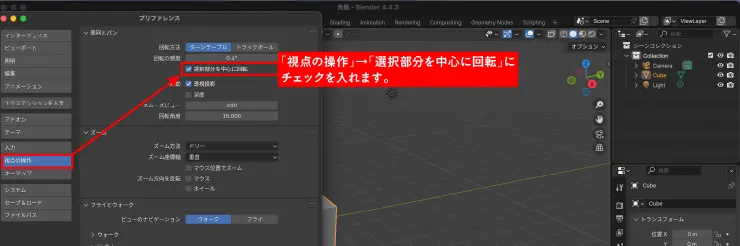
Tips5. 自動「透視投影」と「深度」
透視投影が有効な場合、視点を移動または回転させると自動的に透視投影モードに切り替わります。
「視点の操作」→「透視投影」のチェックを外すことで、自動的な透視投影への切り替えを防ぐことができます。
さらに、ズーム操作において一定の距離以上でオブジェクトに近づけないといった問題が発生することがあります。「視点の操作」→「深度」にチェックを入れることで、この現象を解消できます。

Tips6. マウス位置でズーム
スクロールでズームするのではなく、マウスカーソルの位置でズームするには、「視点の操作」→「マウス位置でズーム」にチェックを入れます。
マウスのカーソルに向かって、スムーズにズームできます。

Tips7. Extra shading pie Menu Items
「キーマップ」→「詳細シェーディングパイメニューアイテム」にチェックを入れると、Zキーのパイメニューに項目が追加されます。

チェックがはずれている状態でzキーを押すと、以下のようになります。

これが、「詳細シェーディングパイメニューアイテム」にチェックを入れることで、「オーバーレイ切り替え」と「透過表示を切り替え」が追加されました。

Tips8. GPU設定
Blenderのレンダリング速度を向上させるために、設定画面で「システム」→「Metal」から「GPU」にチェックを入れます。
NVIDIAのGPUを搭載している場合に効果的です。

Tips9. 元に戻す回数
元に戻す回数とは「Ctrl+z」で戻れる回数のことです。
デフォルトは32回ですが、「100」と入力し、100回くらいにしておくと、大規模なプロジェクトでの作業時に役立ちます。
ただし、数値を増やすことでメモリが消費され、重くなる場合があるので、適宜調整してください。
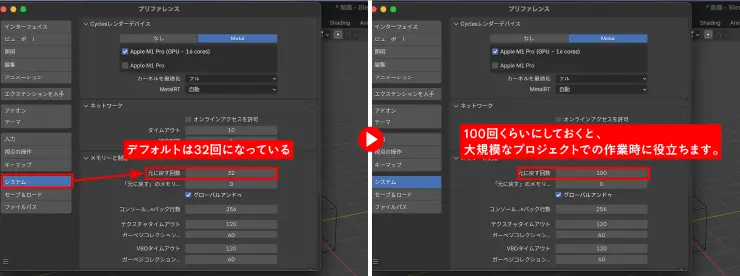
Tips10. 自動保存
デフォルトでチェックが入っていますが、「セーブ&ロード」→「自動保存」にチェックが入っていると、便利です。
万一、作業中にBlenderが落ちてしまっても、定期的なセーブが自動的に行われていると、データを復元することができるからです。
チェックが入っていない場合、入れておきましょう。

Tips10まで終えたら、設定を保存しましょう。
左下の三本線をクリックします。
「プリファレンスを保存」をクリックすると、ここまでの設定が保存されます。
また、「プリファレンスを自動保存」にチェックを入れておくと、設定変更した際、自動保存してもらえるので都度保存する手間が省けて便利です。

Tips11. デフォルトのキューブを削除
新しいプロジェクトを始める際、デフォルトでキューブが毎回画面表示されます。
削除したい場合は、キューブを選択してから「X」キーを押して削除します。



最後に、「ファイル」→「デフォルト」→「起動ファイルを保存」をクリックします。
「起動ファイルを保存」は、ウィンドウの配置、ライトやカメラの設定など、ユーザーがカスタマイズしたワークスペースを初期の状態として保持できる機能です。
新しいファイルを開いた際に、事前に設定した「この画面で開きたい」状態を保存しておくと、とても便利です。

まとめ

本記事では、Blender初心者が最初に設定しておくと作業効率が上がる便利な初期設定を解説しました。Blenderは高機能な3DCGソフトのため、最初は操作に慣れるまで戸惑う場面も多いかもしれません。
しかし、基本設定を整えたうえで実際に手を動かして制作を始めれば、少しずつ操作にも慣れ、作品制作の幅も広がっていきます。3DCG制作は学ぶ過程も貴重な経験となり、建築パース・アニメーション・ゲーム制作など様々な分野へと活用の可能性が広がります。
まずは気負わず、できるところから挑戦してみてください。Blenderは初心者でも学び続ければ確実にスキルアップできるツールです。